PowerToys : l’application pour extraire du texte des images dans Windows
Fatigué de transcrire des images ? Voici comment laisser PowerToys extraire le texte des images pour vous dans Windows
PowerToys est un programme Windows très, très utile. Il est composé d'un ensemble d'outils qui se sont multipliés depuis sa création en 1995, surtout dans les dernières versions. Et enfin, avec la dernière mise à jour, PowerToys dispose d'un extracteur de texte qui vous permet de copier du texte à partir de n'importe quelle image... Ce que vous pouvez faire sur les appareils Apple depuis quelques versions de logiciels.
Voyons comment extraire le texte des images avec PowerToys
Sous Windows, que fait PowerToys ?
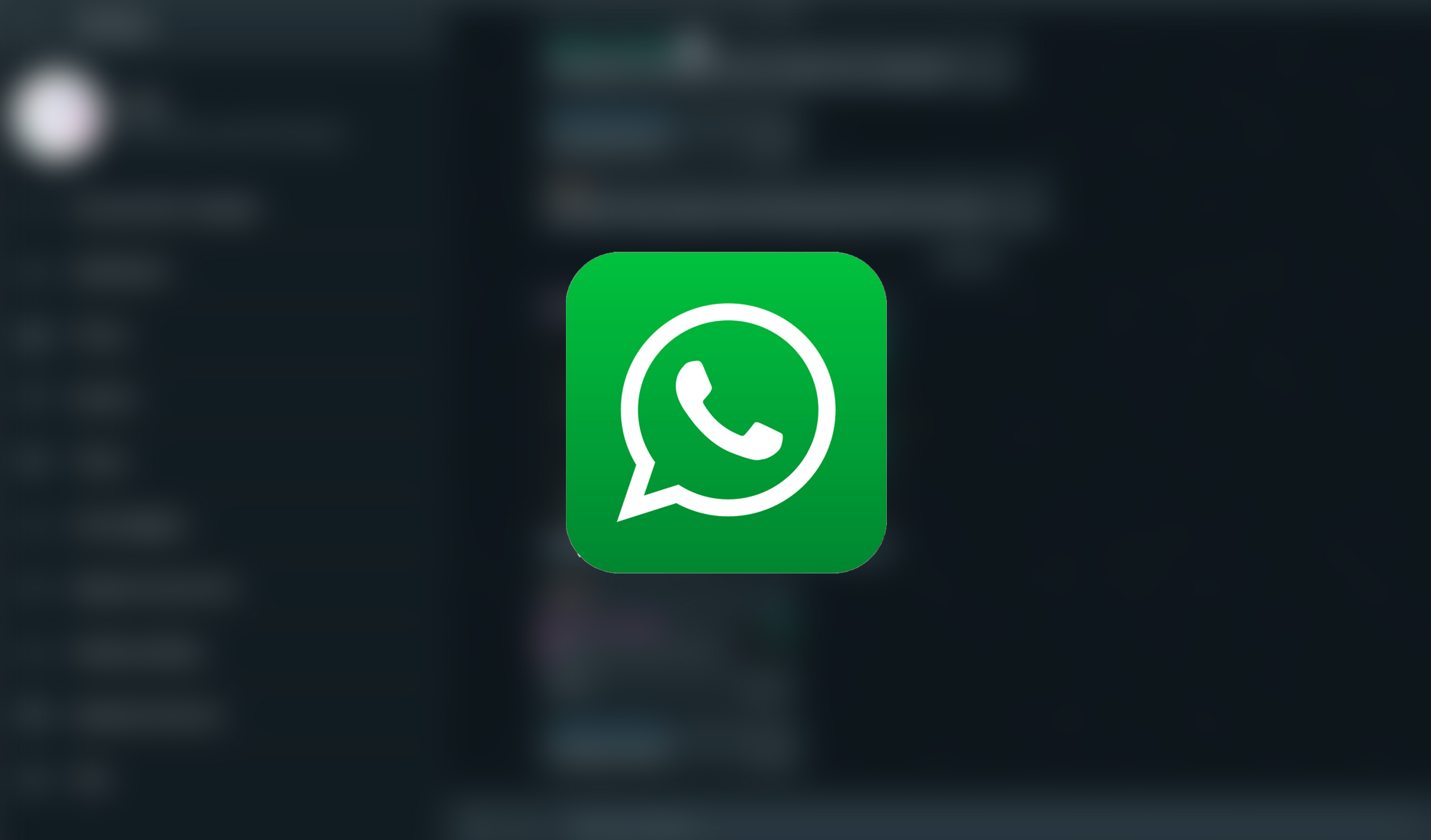
PowerToys est une collection d'outils utiles disponibles gratuitement. Ces programmes utiles vous permettent d'accomplir n'importe quoi, du remappage des touches au maintien de votre ordinateur allumé en permanence dans Windows. PowerToys est compatible avec Windows 10 et Windows 11.
Il suffit de le télécharger et de le configurer pour qu'il fonctionne, et dans sa dernière version, il est livré avec plusieurs nouvelles fonctionnalités, notamment un outil de reconnaissance optique de caractères (OCR), un moyen d'extraire le texte des images dans Windows. L'interface utilisateur de l'extracteur de texte est tout aussi intuitive que celle des autres outils PowerToys.

Mais comment extraire le texte des images dans Windows ?
Une fois que vous avez installé la dernière version de PowerToys, vous pouvez le lancer en appuyant sur la touche Windows et en tapant "PowerToys". Entrez le résultat le plus pertinent..
Lorsque le programme est ouvert, choisissez "Plus d'outils" parmi les trois lignes dans le coin supérieur droit (Menu). Sélectionnez Extracteur de texte dans le menu déroulant. Sélectionnez Extracteur de texte dans le menu déroulant
Vérifiez que l'option "Habiter l'extracteur de texte" est activée dans l'extracteur de texte. Notez également le bouton "Activer le raccourci", s'il est dans une combinaison avec laquelle vous êtes à l'aise, et vous êtes prêt à partir.

En revanche, voyez le bouton de modification (l'icône en forme de crayon) si vous voulez changer le raccourci par défaut pour lancer Text Extractor. Pour créer un raccourci, appuyez sur les touches que vous voulez utiliser dans la fenêtre contextuelle, puis choisissez "Enregistrer".
Oui, appuyez ensuite sur le raccourci clavier de l'extracteur de texte et chargez l'image dont vous voulez extraire le texte. Sélectionnez le texte en maintenant le bouton gauche de la souris enfoncé et en faisant glisser le pointeur. Vous pouvez relâcher les boutons lorsque vous avez terminé. Le texte de l'image sera copié dans le presse-papiers.
Enfin, appuyez sur le fameux CTRL + V pour coller le contenu n'importe où. Et voilà, vous avez maintenant réussi à extraire du texte des images dans Windows.
PowerToys vous permet de maximiser votre expérience de Windows. Ses usages sont variés, du renommage massif de fichiers au mappage de touches. Maîtriser PowerToys est donc crucial si vous voulez améliorer le temps que vous passez dans Windows.
D'autres questions ?
Si vous êtes intéressé à acquérir Windows pour avoir PowerToys, dans notre site de vente en ligne vous pouvez trouver toutes les versions que nous avons disponibles. Nous proposons les meilleures licences de produits pour tout type de système d'exploitation.
Si vous avez besoin d'aide supplémentaire, n'hésitez pas à contacter notre équipe du service clientèle.
Écrivez-nous un commentaire ou appelez-nous.
Nous sommes impatients d'avoir de vos nouvelles.
Cordialement,
Votre équipe de Licendi




